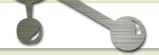Основная причина — это наличие APT.
APT — Advanced Packaging Tool.
В процессе установки любого приложения apt скачает его и все
библиотеки, необходимые для его работы, задаст вам ряд вопросов,
ответив на которые, вы сможете получить полностью рабочее приложение
(это конечно в идеале), но никто вам не запрещает править
конфигурационные файлы. Для того, чтобы понять, что арт из себя
представляет, и зачем нужна эта утилита, необходимо обратиться к
истории.
В
начале был .tar.gz, то есть дистрибутивы программ растпространялись в
исходных текстах. Пользователям приходилось предварительно
компиллировать программы, которые они хотели использовать на своих
Linux-системах.
Когда создавался Debian, возникла необходимость в системе
управления пакетами, установленными на машине. Такой системе было дано
имя dpkg. Этот известный «пакет» первым появился на Linux, прежде чем Red Hat решил создать собственную систему rpm.
Затем перед создателями Linux возникла новая проблема. Для быстрой
и эффективной установки пакетов им понадобился способ, который должен
автоматически обслуживать зависимости и сохранять файлы настроек при
обновлении. И снова Debian оказался впереди всех и предложил миру APT — Advanced Packaging Tool, который затем был портирован Conectiva'ой для использования с rpm, а также адаптирован некоторыми другими дистибутивами.
АРТ умеет работать как с локальным зеркалом дистрибутива (CD, DVD и
другими носителями информации), так и с одним или несколькими зеркалами
основного сервера. Второй вариант предпочтительнее, так как позволяет
иметь доступ к самому свежему программному обеспечению.
АРТ создает базу данных с именами пакетов и зависимостями между
ними. Соответственно, после вашего запроса APT знает, где искать тот
или иной пакет. При этом нет необходимости заботиться об установке
библиотек или еще чего-то — достаточно просто дать команду на установку
пакета, а APT сам разберется что нужно, а что нет. Да еще и предложит
несколько пакетов по данной теме.
Локализация. Что это такое?
Локализация (localization, или сокращенно
l10n) — это процесс адаптации программного обеспечения под конкретные
национальные требования. А технически, локализация — это изменение
языка интерфейса отдельных программ. Начиная с версии 3.0, Debian
перешел от поставки всех локалей сразу к генерации локалей по
требованию.
Локаль (locale) — это файл, содержащий таблицу
с указанием того, какие символы считать буквами, и как их следует
сортировать. Операционная система использует эту таблицу для
отображения букв определенного национального алфавита.
По умолчанию есть только одна локаль — «C». Для установки остальных локалей нужен пакет locales.
Более подробно о локализации можно прочитать в статье «Локализация, как она есть».
Итак, устанавливаем локали. А точнее — настраиваем:
# dpkg-reconfigure locales
Обычно пакет locales входит в стандартную поставку операционной системы но, если он не установлен, его необходимо установить:
# apt-get install locales

Скриншоты сделаны с уже локализованной системы, так что у вас все будет на английском языке.
Вам предложат выбрать из списка необходимые кодировки. В нашем случае для локализации мы будем использовать KOI8-R. Но и без английского языка оставаться нельзя, поэтому необходимо пометить пробелом следующие кодировки:
ru_RU.KOI8-R
en_US.ISO-8859-1
Далее последует предложение выбрать кодировку по умолчанию:

Выбираем ru_RU.KOI8-R и мастер установки сгененирует нужные локали.
Console-cyrillic
Кириллизация текстового режима — самый простой способ отображать и вводить символы кириллицы. Для это нужно установить пакет console-cyrillic.:
# apt-get install console-cyrillic
В случае, если инсталлятор ответит, что данный пакет уже установлен, необходимо будет его переконфигурировать:
# dpkg-reconfigure console-cyrillic

Какие консоли вы собираетесь кирилизировать? По-умолчанию предлагается кирилизировать все консоли. Соглашаемся.

Далее следует вопрос о выборе шрифта для кирилизации. Останавливаем свой выбор на универсальном шрифте UniCyr.

Выбор размера шрифта консоли. Я используюсь 16 … каждому свое, как говорится. Так что выбираейте.

Выбор раскладки клавиатуры. Предлагаю остановиться на Russian WinKeys.

Выбор клавиш для переключения между языками ввода в консоли. Control+Shift или на ваш выбор.

Данная опция позволяет при нажатии и удерживании заданной клавиши временно изменить язык ввода. Я отключаю эту опцию (No termporary switch), но, при желании, можно выбрать в меню клавишу временного ввода.

Краткая справка по выбору кодировок. Ну, мы то и сами знаем что выбрали ранее.

Выбор кодировки (KOI8-R).

И финальный вопрос установщика:
«Хотите, чтобы консоль кирилизироваллась при загрузке системы или будете сами загружать?»
Останавливаем свой выбор на положительном ответе. Иначе вам
придется после каждой перезагрузки системы подгружать кирилицу командой
cyr.
Затем необходимо перезагрузить сервис console-cyrillic
# /etc/init.d/console-cyrillic restart
И далее завершить сеанс и залогиниться снова, чтобы проверить насколько все получилось. Команда export
# export
выведет на экран некоторые параметры системы. Нас интересует параметр LANG. Он должен быть
declare -x LANG="ru_RU.KOI8-R"
Также нелишним будет слегка подкорректировать bash-профиль пользователя root. Нужно добавить в файл /root/.bashrc строку
export LANG="ru_RU.KOI8-R"
Это нужно для того, чтобы при использовании su из-под текущего пользователя не приходилось каждый вручную задавать язык по умолчанию.
Система локализована.